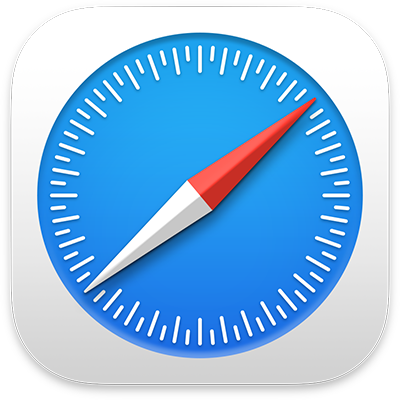
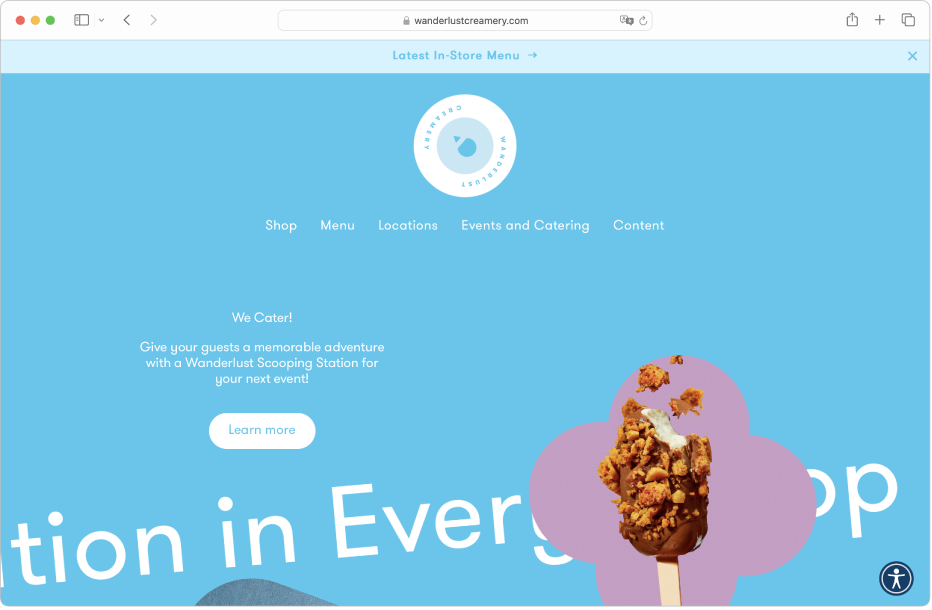
Erste Schritte mit der App „Safari“ auf dem Mac
Lerne die Grundlagen von Safari kennen, damit du schnell startklar bist. Öffne eine Website, suche im Web, lege deine Homepage fest und setze Lesezeichen für Websites, die du wieder besuchen möchtest.
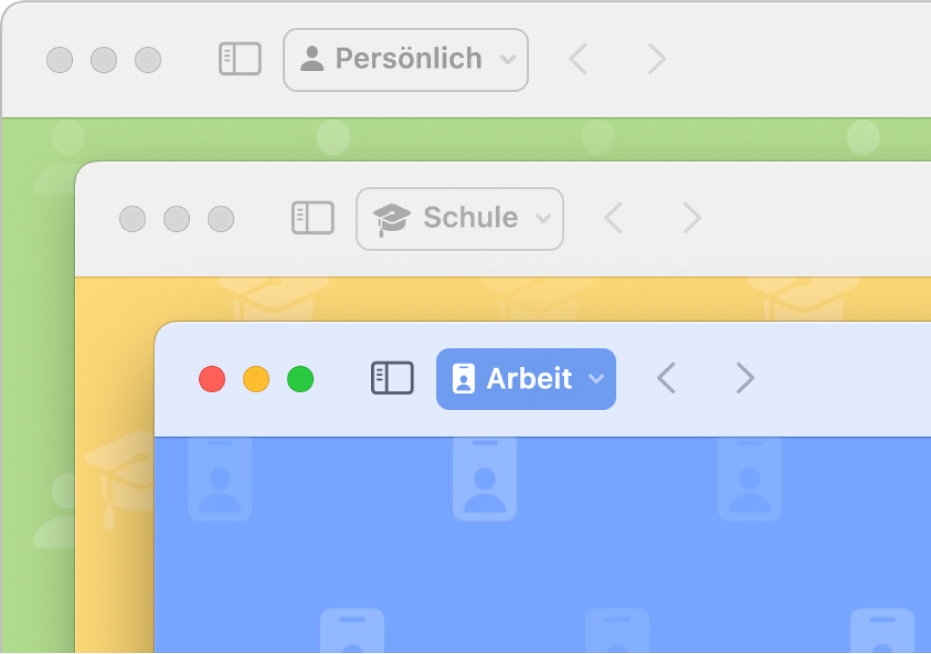
Separater Surfprofile konfigurieren
Trenne die unterschiedlichen Aktivitäten in deinem Leben, indem du verschiedene Profile zum Surfen erstellst.
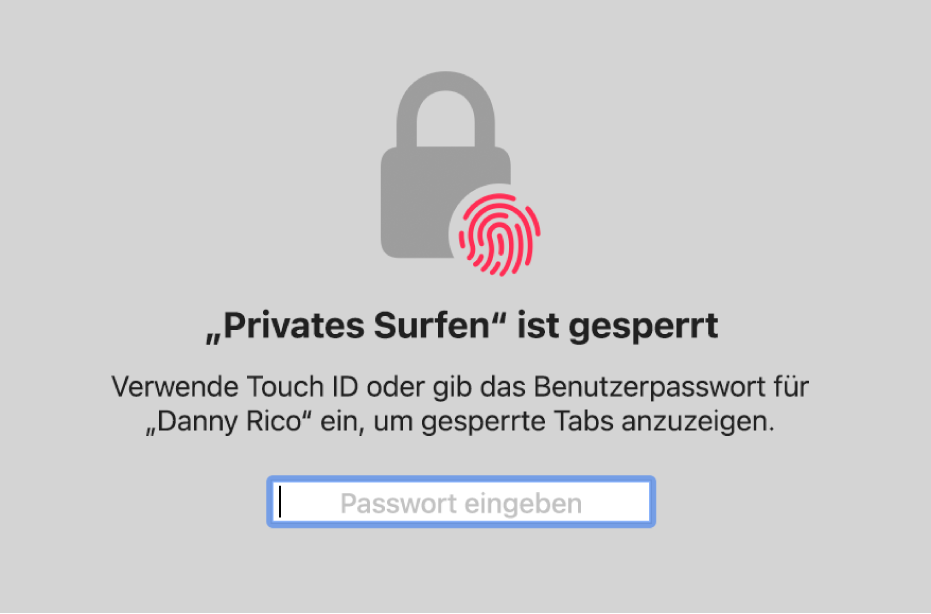
Fenster im Modus „Privates Surfen“ sperren
Schütze deine Privatsphäre beim Surfen, wenn du deinen Mac unbeaufsichtigt lässt.
So kannst du Fenster im Modus „Privates Surfen“ in Safari sperren
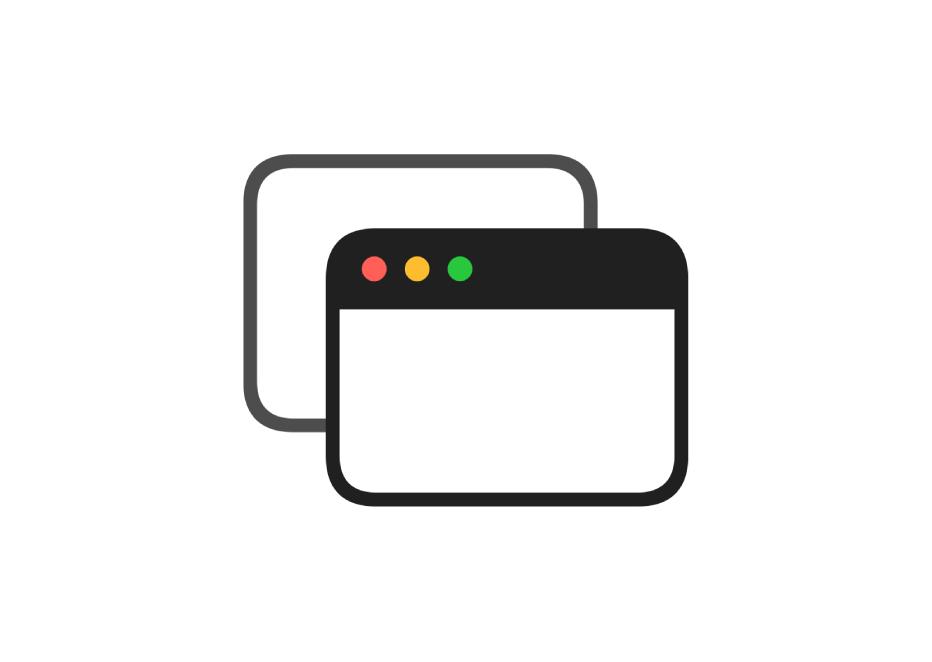
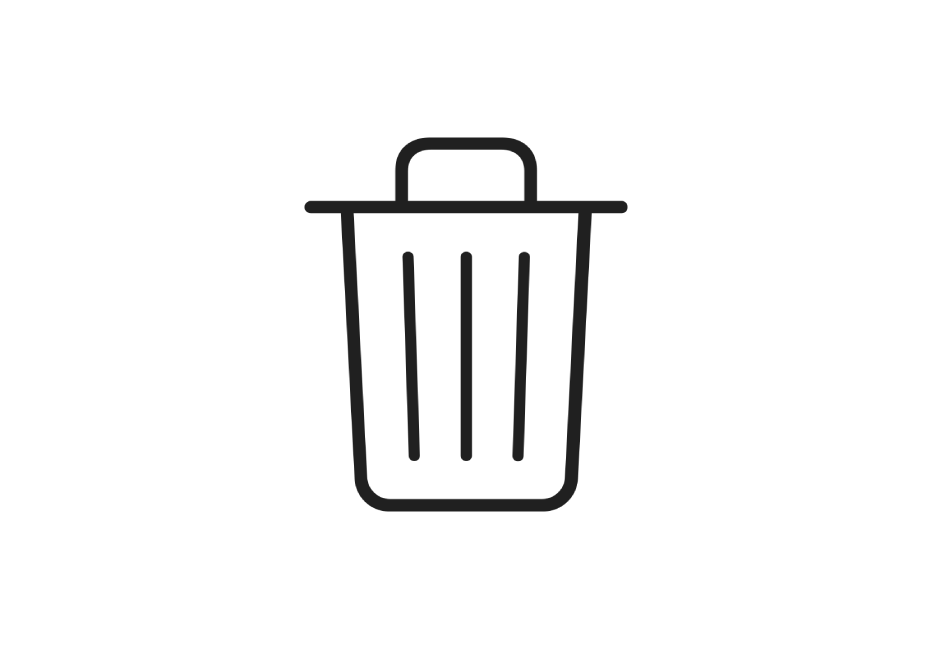
Cookies gefällig?
Lösche die Cookies, die Websites auf deinem Mac speichern – oder erlaube sie.
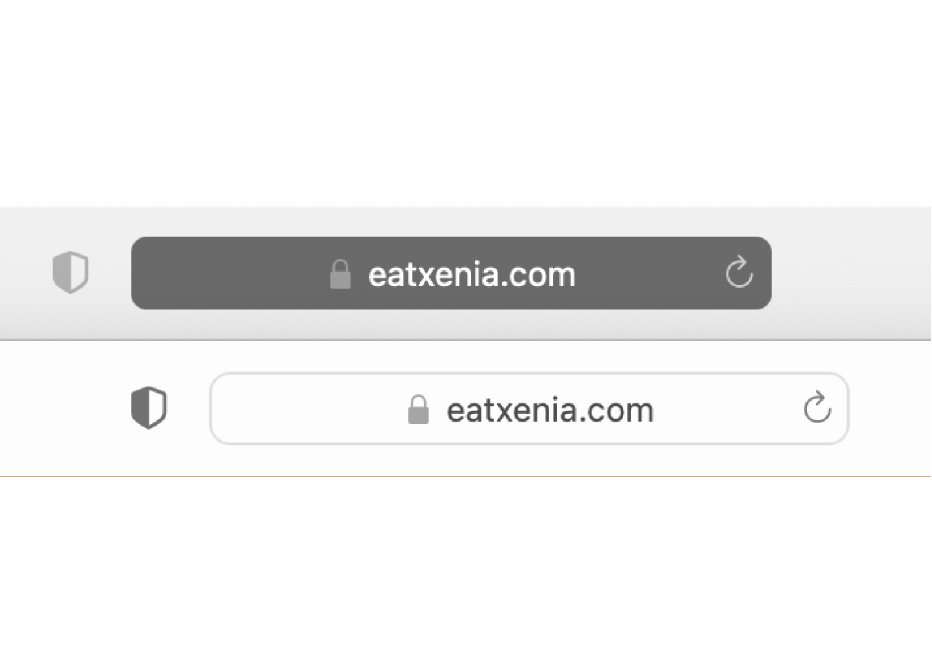
Klicke auf das Inhaltsverzeichnis oben auf der Seite oder gib ein Wort oder einen Satzteil in das Suchfeld ein, um weitere Informationen im Safari – Benutzerhandbuch zu lesen.
Weitere Informationen findest du auf der Website „Support für Safari“.